Como Ouvir Música do Spotify Offline no iPhone?
O Spotify Premium permite baixar suas músicas, álbuns, listas de reprodução e podcasts favoritos, para que você possa ouvi-los sem uma conexão com a Internet. Isso é extremamente útil para quem tem planos de dados limitados. Você pode se preparar para viagens longas salvando músicas do Spotify em seu iPhone.
O Spotify Premium permite que você baixe até 10.000 músicas em um máximo de 5 dispositivos diferentes. Mesmo sem o Premium, você ainda pode ouvir o Spotify off-line no seu iPhone ou em outros dispositivos.
Vamos explorar como ouvir o Spotify off-line no seu iPhone, seja você um assinante Premium ou esteja usando a versão gratuita.
Ouvir o Spotify offline no iPhone com o Premium
Se você assina o Spotify Premium, pode baixar suas músicas, álbuns e playlists favoritos do Spotify diretamente no seu iPhone.
Baixar músicas e podcasts
- Abra o aplicativo Spotify no iPhone e vá até a lista de reprodução ou o álbum que deseja baixar.
-
Toque no ícone Download (a seta para baixo) para salvar a música off-line.
ao lado do nome da lista de reprodução na biblioteca, e você poderá reproduzir as músicas da lista de reprodução mesmo quando estiver off-line.
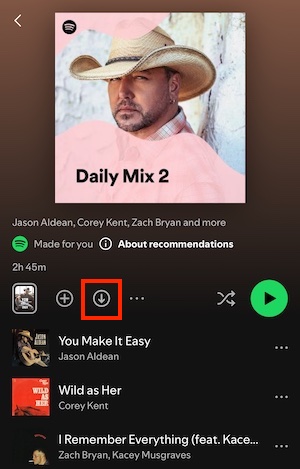
Definir o aplicativo Spotify para o modo offline
Nota: No modo offline, só pode reproduzir música e podcasts que tenha descarregado.
- Toque na sua imagem de perfil e selecione “Definições e privacidade”.
- Selecione “Reprodução”.
- Ativar o modo offline.
Ouvir o Spotify offline no iPhone sem Premium
Mesmo se você estiver usando a versão gratuita do Spotify, você ainda pode desfrutar de sua música favorita offline. Tudo o que você precisa é de um downloader de música confiável do Spotify para converter músicas, álbuns, listas de reprodução e podcasts do Spotify para o formato MP3 e depois transferi-los para o seu iPhone.
Aqui nós recomendamos Ondesoft Spotify Converter, uma ferramenta profissional que remove a proteção DRM da música Spotify e converte Spotify para MP3, M4A, WAV e FLAC qualidade sem perdas. Com o Ondesoft Spotify Converter, você não precisa pagar US $ 11.99 pelo Premium todos os meses. Os usuários gratuitos também podem baixar e desfrutar de suas músicas do Spotify offline. Siga o tutorial abaixo para baixar e transferir músicas do Spotify para o seu iPhone.
1. Executar o Ondesoft Spotify Converter
Baixe, instale e execute o Ondesoft Spotify Downloader. Faça login na sua conta do Spotify com o web player integrado do Spotify, seja ele gratuito ou premium.

2. Defina a preferência de saída
O Ondesoft Spotify Converter permite que você converta músicas do Spotify para 6 formatos, incluindo MP3, M4A, AAC, AIFF, WAV e FLAC. Você também pode alterar a pasta de saída, a qualidade, o volume, o formato do nome do arquivo, etc., de acordo com suas necessidades.

3. Selecionar músicas do Spotify
Navegue ou pesquise no web player integrado do Spotify para encontrar músicas, álbuns, listas de reprodução ou podcasts que você deseja baixar. Clique no botão Adicionar para adicionar músicas à lista de downloads.

4. Converter músicas do Spotify
Clique no botão Convert (Converter) para fazer o download de músicas do Spotify no formato que você selecionar.

Quando a conversão for concluída, clique no ícone Pasta para encontrar rapidamente todas as músicas baixadas do Spotify.

5. Transfira as músicas convertidas do Spotify para o iPhone
Agora, você pode encontrar as músicas baixadas do Spotify na pasta de saída. Aqui, mostraremos como transferir músicas para o iPhone com o aplicativo Music no Mac ou com o iTunes no Windows.
No Mac
- Abra a aplicação Música no seu Mac.
- Clique em “Ficheiro” > “Importar” na barra de menu superior e adicione as músicas baixadas do Spotify à sua biblioteca de músicas.
- Conecte o iPhone ao Mac por meio de um cabo USB.
- Abra uma janela do Finder e selecione o iPhone na barra lateral esquerda.
- Clique no separador “Música” e selecione a caixa de verificação “Sincronizar música no iPhone”. Pode escolher entre sincronizar toda a biblioteca ou uma música selecionada.
- Clique em “Aplicar” no canto inferior direito. As faixas da sua biblioteca serão sincronizadas com a aplicação Música no seu iPhone.
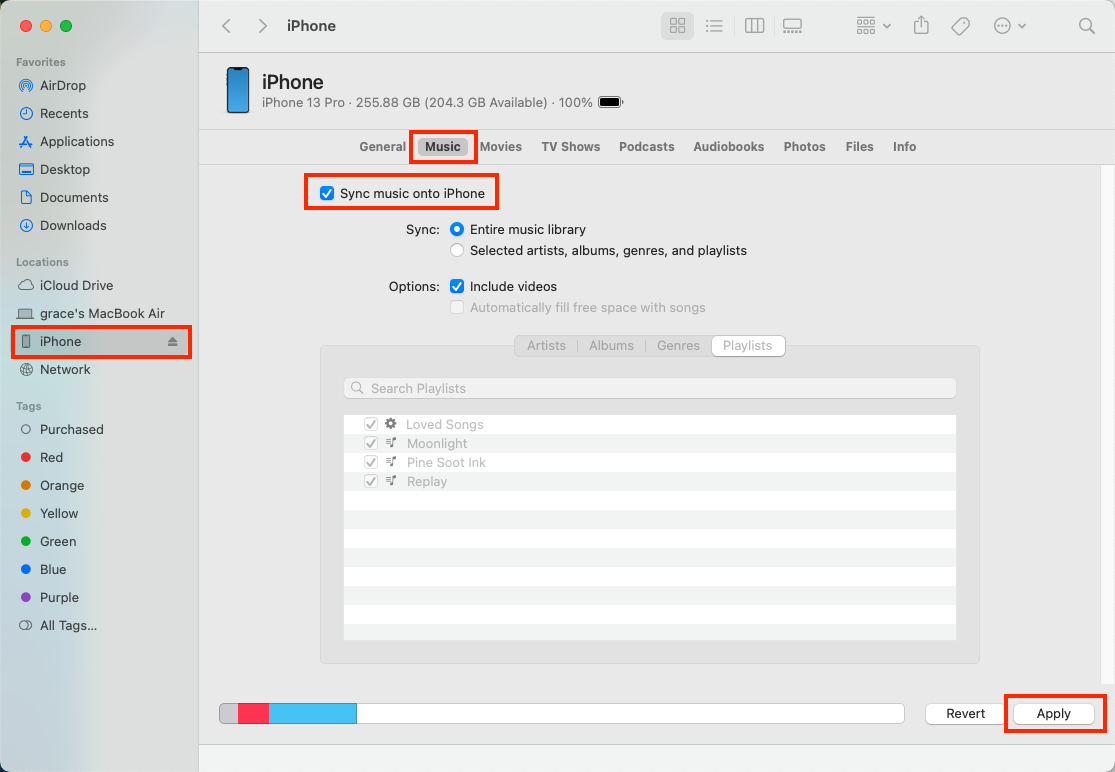
No Windows
- Abra o iTunes no Windows.
- Clique em “Arquivo" > “Adicionar arquivo à biblioteca" ou “Adicionar pasta à biblioteca" para importar as músicas baixadas do Spotify.
- Conecte seu iPhone ao PC por meio de um cabo USB.
- Clique no ícone Dispositivo no menu do iTunes.
- Escolha “Música" na barra lateral esquerda e marque a caixa de seleção “Sincronizar música". Você pode escolher entre a biblioteca inteira ou uma música selecionada.
- Clique em “Sincronizar" no canto inferior direito. As músicas da biblioteca do iTunes serão sincronizadas com o aplicativo Music no iPhone.
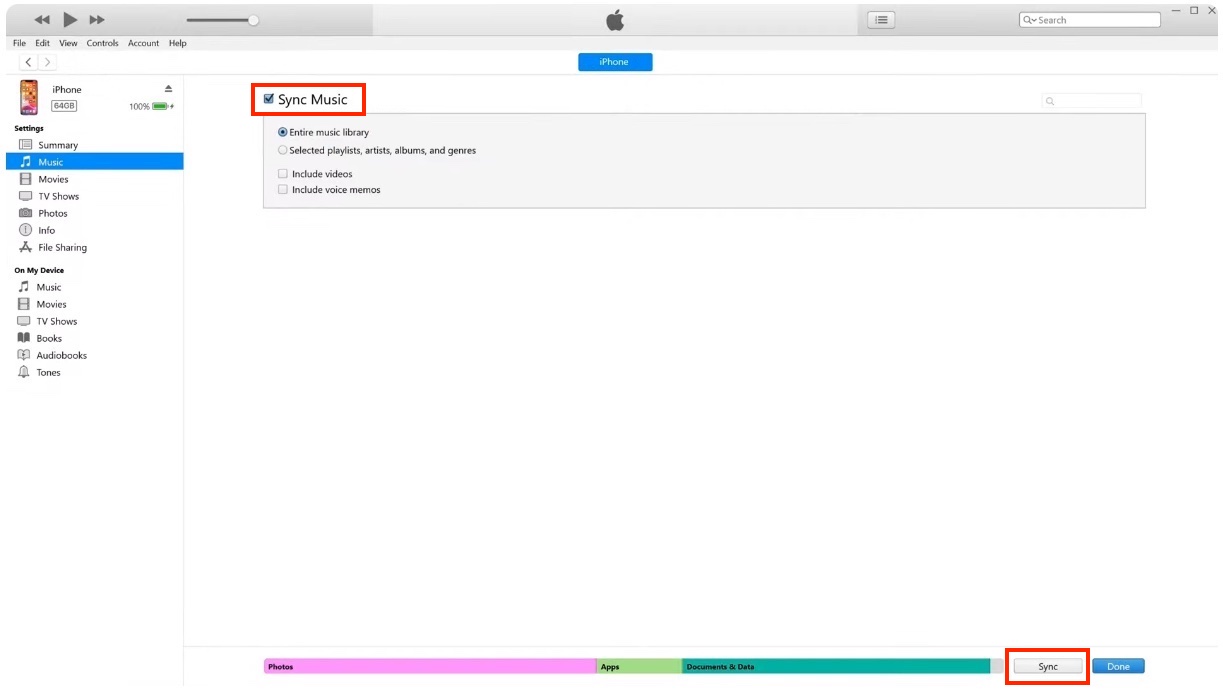
Sidebar
Artigos relacionados
- Aplicativo Spotify Apple Watch Lançado oficialmente
- Top 3 Conversor Spotify para MP3
- Como adicionar música Spotify ao iMovie
- Como gravar playlists do Spotify em CD
- Conversor Apple Music para MP3
- Faça toques a partir do Spotify
- Top 5 do downloader de música Spotify
- Como Reproduzir Música Spotify no Nintendo Switch?
- Como baixar músicas do Spotify
Links Relacionados
Dicas Quentes
Dicas Úteis
- Spotify para MP3
- Spotify para M4A
- Spotify para WAV
- Spotify para FLAC
- Remova DRM do Spotify
- Grave Spotify em CD
- Salve Música Spotify como MP3
- Spotify vs. Apple Music
- Spotify Grátis vs. Prêmio
- Reproduza músicas do Spotify no Sonos
- Transmita Spotify para a Apple TV
- Música Spotify para o Google Drive
- Baixe o Spotify sem DRM
- Spotify Offline no iPhone 8
- Spotify Music para iPhone X
- Spotify para Sony Walkman
- Ouça Spotify offline sem Premium
- Transfira músicas do Spotify para a biblioteca do iTunes
- Ouça música do Spotify gratuitamente
- Adicione música Spotify ao iMovie
- Reproduza música Spotify no carro
- Transfira músicas do Spotify para USB
- Sincronize músicas do Spotify com o iPod
- Música Spotify no Apple Watch
- Qualidade de música Spotify
- Desconto para Estudantes Spotify
- Baixe músicas do Spotify
- Reproduza Spotify Music no PS4
- Backup de música Spotify
- Baixe Spotify Music sem Premium
- Ouça Spotify no iPod
- Baixe músicas do Spotify grátis
- Spotify para Google Play Music
- Spotify para Apple Music
- Jogue Spotify no HomePod
- Jogue Spotify no iPod Shuffle
- Spotify no MP3 player Sandisk
- Resolva o problema de embaralhamento do Spotify
- MP3 player compatível com Spotify
- Top 5 Spotify Music Downloader
- Gravador Spotify Gratuito
- 4 maneiras de baixar músicas do Spotify
- Melhor Conversor Spotify para MP3
- Conversor Spotify Gratuito para Mac
- Converta playlist do Spotify para Tidal
- Converta playlist do Spotify para YouTube
- 7 Melhor Visualizador Spotify Gratuito
- Como Obter Spotify Premium Grátis no iOS/Mac/Windows
- Como baixar Drake More Life para MP3




